2022年11月28日来源:信管网 作者:cnitpm
系统规划与管理师报名实行网上报名、网上缴费,全国统一报名官网、入口。以下为大家详细介绍下系统规划与管理师报名流程及报名过程中信息填写、照片上传等可能遇到的问题。
系统规划与管理师报名流程简介
①查看当地系统规划与管理师报名时间
②进入报名官网(中国计算机技术职业资格网)
③点击“报名入口”
④点击报考地区
⑤登录报名系统(需先在国家网络身份认证APP进行实名验证)
⑥查看政策文件(一般是报名通知)
⑦点击“立即报名”
⑧填写报名信息、上传报名照片、上传证明材料(并非所有地区都需要上传证明材料)【点击查看报名信息填写图文说明】
⑨检查后提交信息等待审核
⑩审核通过后缴纳报名费用(辽宁不收报名费用,大连考区除外),缴费成功视为报名成功。
系统规划与管理师报名要点提醒
1、报名的考生,需要实名制认证,具体操作步骤详见中国计算机技术职业资格网
2、报名信息填写时,首先要选择报名省市和考试考区,不然下面的报考级别没有选项,无法选择
3、现有职称(资格)选择“无”或者“没有”后,取得职称(资格)时间前面“*”会自动消失,不必填写
4、部分地区要求上传社保证明、工作证明等材料,请考生按照要求如实上传,材料审核需要一定时间,请考生尽早报名,如果审核时间过长,可直接咨询当地考试机构询问审核事宜
5、“在职情况”有三个选项,在校、在职、其他,但是部分地区可能只有在校、在职,没有“其他”选项,但不代表待业人员不可以报名,可以选“在职”,然后工作单位写“待业”,可能需要提交一些证明材料,具体请咨询当地考试机构
系统规划与管理师报名重要网站网址
1、系统规划与管理师报名官网
中国计算机技术职业资格网(https://www.ruankao.org.cn/);这个网址无论是你报名、打印准考证、查成绩、查证书编号都会用到,所以建议保存。
2、系统规划与管理师报名专题
网址:https://www.cnitpm.com/ksbm.html。信管网为了方便大家查看报名时间、报名简章等相关信息,为大家整理了系统规划与管理师报名专题。
3、系统规划与管理师报名常见问题答疑专题
网址:https://www.cnitpm.com/pm1/124336.html。信管网为大家整理了诸如报名实名认证失败、照片验证失败、信息填写修改等常见问题答疑。
4、信管网
网址:https://www.cnitpm.com/。考试报名相关信息、备考经验、免费刷题、历年真题等资料下载、培训视频课程,与考试相关的信息,你基本都能找到。

系统规划与管理师报名流程图文详解
(注:以下内容配图请以考试当年为准)
一、查看当地软考报名通知(新疆等部分地区可能不会发布,请在报名系统中查看相关内容)
软考报名通知可以在当地软考考试组织实施机构官网查找,为了方便、省时,大家也可以直接打开信管网为大家整理的报名专题查看。
二、在规定的时间内进入报名入口(报名时间请以报名系统为准)
进入中国计算机技术职业资格网,然后点击“报名入口”,再然后选择自己需要报考的地区点击“进入”。
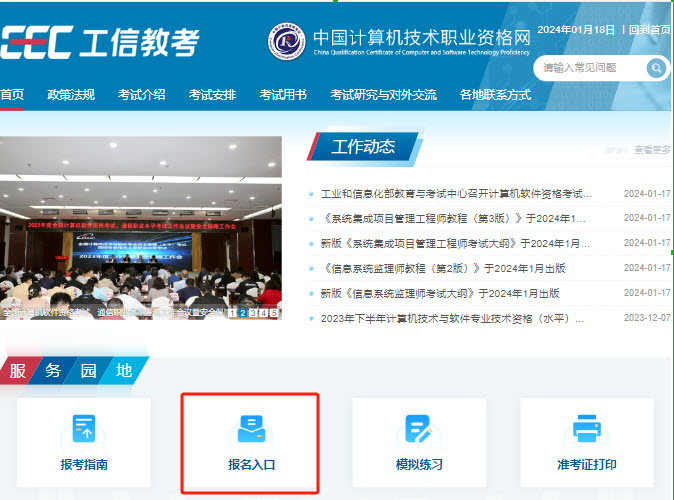
三、进行实名验证
报名考生需进行实名验证,账号密码登录仅限于准考证打印、成绩查询、机考模拟系统使用等功能。

温馨提示:
1、初次使用前,请在手机上下载"国家网络身份认证"APP安装并申领网络身份认证凭证,如有操作疑问,请查看常见问题 。
2、如因手机无NFC功能而无法申领网络身份认证凭证的,可借用家人有NFC功能的手机申领网络身份认证凭证。
四、查看考生须知等重要信息
登录之后先点击“查看政策文件”看看相关信息(一般是报名通知),然后点击“立即报名”,再之后看看“考生须知”、“考生计划”等,了解之后点击“考生报名”进入信息填写界面。
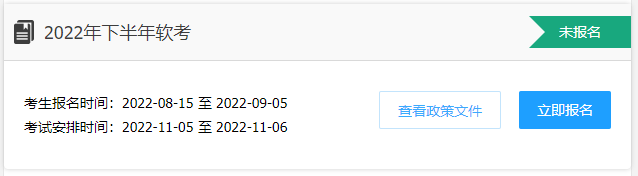
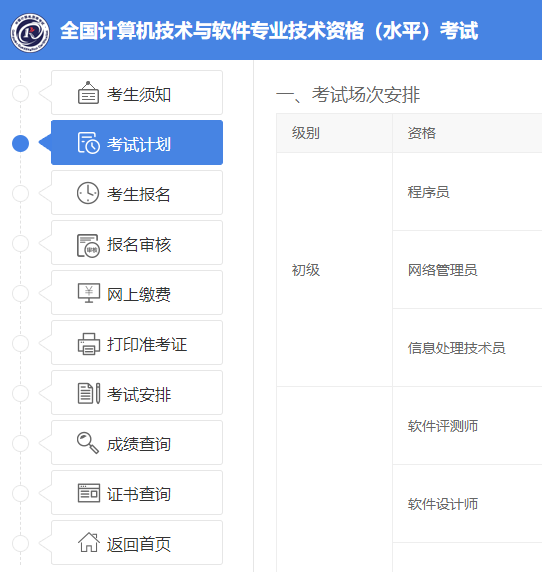
五、报名信息填写
1、报名省市及考区选择:报名省市的选择可以根据考生自己实际情况来,但要注意以下两点:
(1)尽量选择离自己常住地较近且交通方便的省市,部分地区对考区选择有要求,比如高级只能选择某考区等,考生在报名前请仔细查看报名通知相关信息。
(2)如果想要跨省报考,在选择时要了解当地是否允许外地考生报考,以免耽误报名,浪费报名费。
(3)考试考区并不是实际考点,考点是根据考区情况随机分配的,需要考前打印准考证才能知道具体考点。
2、基本信息:基本信息会自动生成,不需要我们填写,大家请检查下是否有误。
3、报考信息:报考信息主要是报考级别资格选择和职称填写
(1)报考级别和报考资格:需要注意的是,如果你前面没有选择报名省市和考试考区,这里是无法选择的,在选完报考级别和报考资格后报考科目会自动生成,主要不要选错。
(2)现有职称(资格)和得职称(资格)时间,若没有“现有职称(资格)”,请填选择“无”,“取得职称(资格)时间”前面“*”会自动消失,可以不填,如果有请如实填写。
4、在职情况:在职情况有三个选项,在校、在职、其他,考生需要根据自己实际情况填写,这里的填写将影响后面信息的内容填写。(注:部分地区可能没有“其他”选项,但不代表非在职人员不可以报名,可以选“在职”,然后工作单位写“待业”,可能需要提交一些证明材料,具体请咨询当地考试机构)
5、工作情况:如果你选的在校,那么这里不会显示工作情况这一栏,如果你选的在职,那么如实填写即可,这里有一个考生常问的两个问题
(1)本专业工作时间怎么填?
所谓本专业工作时间就是指毕业后做与本专业相关工作的时间,比如计算机相关专业毕业后从事计算机领域的工作,开始从事这份工作的时间便是本专业工作时间,由于软考报名对考生所学专业及专业工作年限没有要求,所以这里跟参加工作时间填一样的也可以。
(2)上面选的其他,没有工作单位怎么填?
没有工作单位直接填“无”就可以了,参加工作时间和本专业工作时间可以填你第一份工作的时间,如果你连第一份工作都还没有,那么也可以直接填毕业时间也行。
(注:实在搞不清楚的话,可以咨询下当地考试机构,联系方式在报名简章中一般可以查到)
6、教育情况:这里按照你毕业证上面的信息填写即可,如果没有学位,可以填“无”
7、联系方式:一定要如实填写,且是常用联系方式,因为有关考试之类的重要信息可能会通过你填写的联系方式发送给你。
注:部分地区需要上传审核材料,请考生按照要求如实上传。
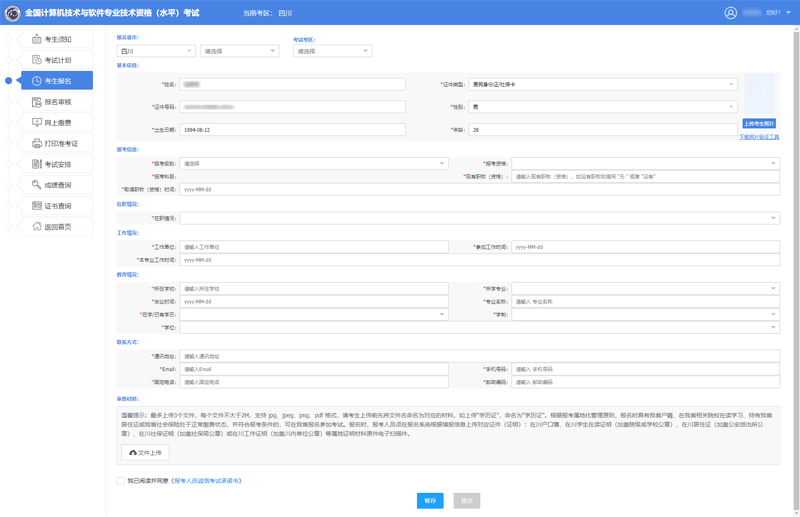
六、上传报名照片
在上传之前大家一定要看下当地报名通知中是否有说明照片要求,有的话请按要求准备好照片,没有的话请按“照片验证工具”上的要求进行准备:源照片须为白色背景的彩色标准证件照,jpg格式,文件大于30k,大于295*413像素,照片清晰,通过审核的照片才能正常上传,否则无法完成注册和报名。
注意:照片上传之前请先下载照片验证工具,通过该工具对照片进行验证,合格后点击“保存报名照片”,然后将保存的照片到报名系统中进行上传,记住不是上传原先准备的那张照片,而是验证通过后我们保存的照片。
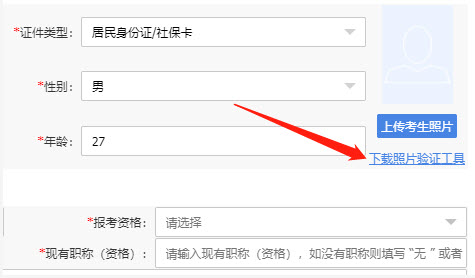
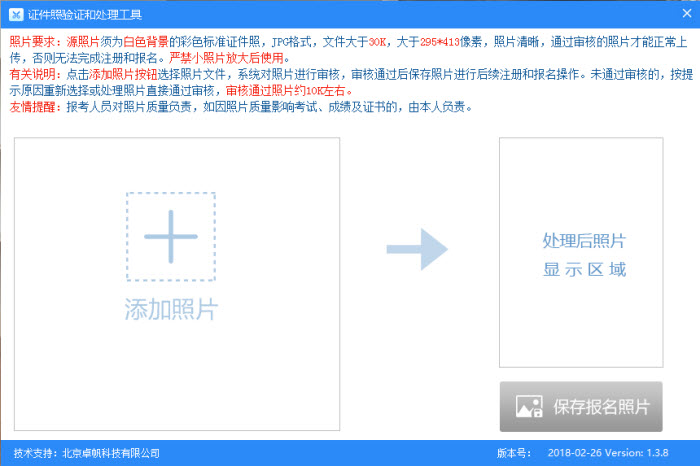
七、检查、提交信息
信息填写、照片上传等都完成后,可以进行暂存和提交,如果报名信息检查无误,首先选中“我已阅读并同意《报考人员诚信考试承诺书》”,然后点击“提交”进行报名资格审核,审核时间一般不超过1个工作日。
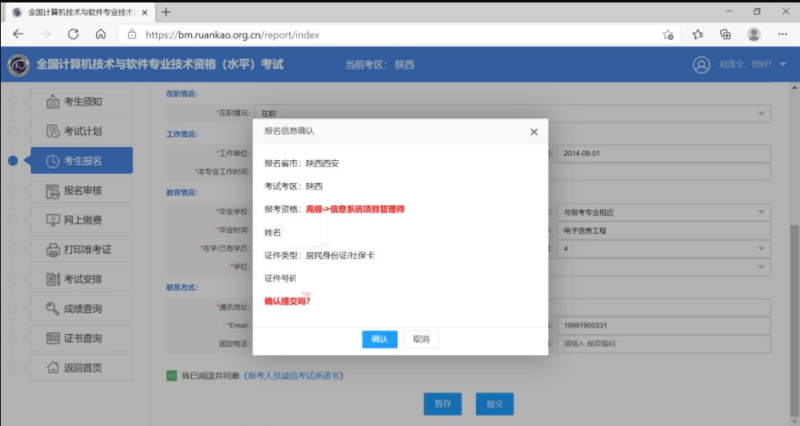
八、缴纳报名费用
考生在信息提交后请注意查看审核状态,如果没有通过请查看原因及时更改,如审核通过,请在规定的时间内进行缴费,缴费成功后,将显示报名成功,这样就完成了整个软考报名流程,接下来好好复习,等待考试即可。
注:辽宁考区不需要缴费(大连除外),但辽宁考区报名之后无故缺考的话(缺考1科即视为缺考),将会取消下一次报名资格。
九:特别提醒
考前一周请尽早打印准考证,查看准考证上面考场规则、入场要求、考场地点等信息。
温馨提示:因考试政策、内容不断变化与调整,信管网提供的以上信息仅供参考,如有异议,请考生以权威部门公布的内容为准!